소개
Apple AirPods는 Apple 제품만을 위한 것이 아닙니다. 당신은 또한 당신의 안드로이드 전화와 함께 사용할 수 있습니다. 그러나 AirPod를 Android 기기와 연결하는 방법을 보여주는 것 외에도 특정 제한 사항이 있습니다.
Apple의 AirPod가 Android에서 작동합니까?
예, Apple AirPod는 여전히 Bluetooth 무선 헤드폰이므로 모든 Android 휴대폰 또는 태블릿과 호환됩니다. 블루투스를 지원하는 비 Android 기기에 연결할 수도 있습니다.
Android에서는 AirPods를 사용하여 음악을 듣고 내장 마이크를 사용하여 전화 통화를 할 수 있습니다. 주요 단점은 AirPod의 특정 기능을 제어할 수 없다는 것입니다.
예를 들어 Android 휴대전화에서 AirPod의 배터리 수준을 모니터링할 수 없습니다(Play 스토어에 이를 지원하는 프리미엄 소프트웨어가 있음). 또한 휴대전화에서 AirPod를 이중 탭할 때 발생하는 작업을 조정할 수 없습니다. Apple 제품만 이러한 기능으로 수정할 수 있습니다.
AirPod를 Android 전화에 연결하는 방법
AirPod를 Android 휴대폰에 연결하려면 먼저 휴대폰에서 식별할 수 있도록 검색 모드로 설정하십시오.
시작하려면 AirPod를 충전 케이스에 넣습니다. 케이스의 뚜껑을 열어 두십시오. 그런 다음 충전 케이스 후면의 설정 버튼을 길게 누릅니다.
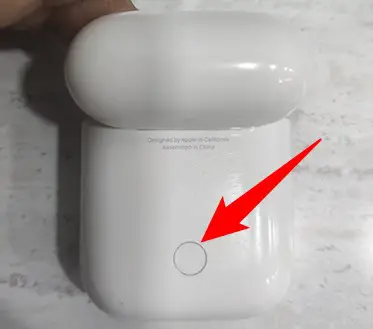
충전 케이스의 표시등이 흰색으로 깜박이면 AirPod가 페어링할 준비가 되었음을 나타냅니다.

Android 휴대폰에서 AirPods에 연결하려면 설정으로 이동한 다음 Bluetooth 및 장치 연결 > Bluetooth로 이동합니다. 정확한 경로는 휴대폰 종류에 따라 다를 수 있습니다.
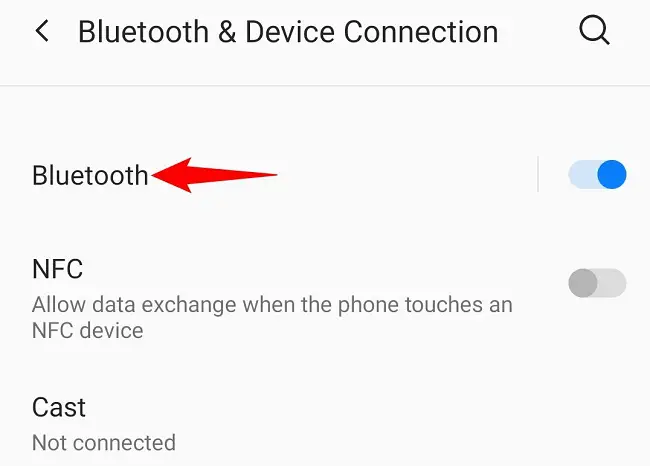
상단의 토글이 켜져 있는지 확인합니다. 그런 다음 "새 장치 페어링"을 선택하십시오.
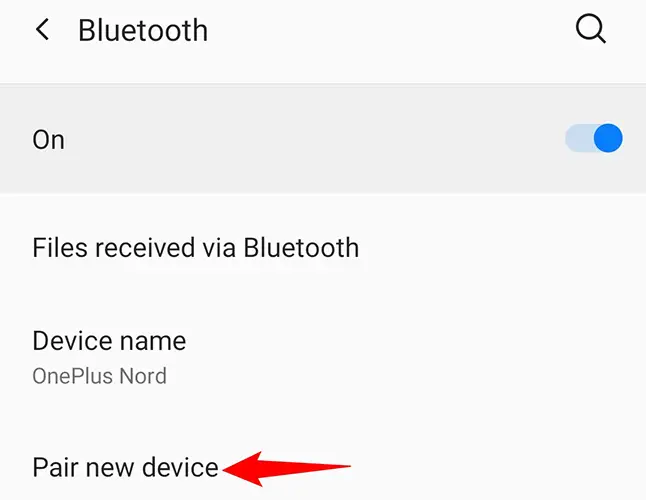
휴대 전화가 "사용 가능한 장치"섹션에서 AirPod를 감지하고 표시 할 때까지 기다리십시오. 그런 다음 목록에서 AirPod를 선택합니다.
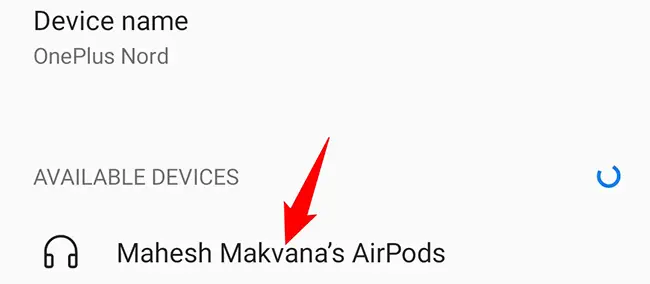
휴대전화를 AirPods에 연결하려면 팝업에서 "페어링"을 탭합니다.
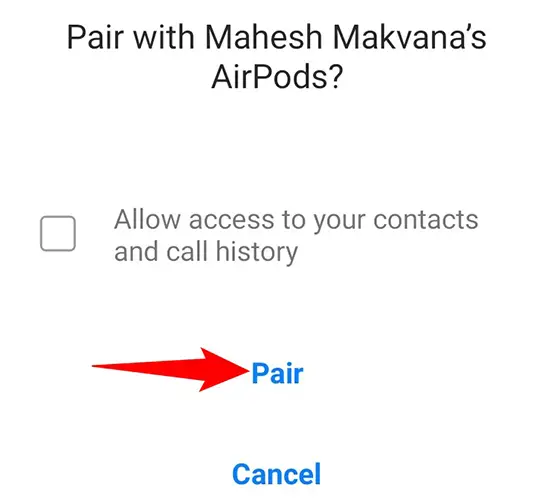
이제 휴대전화가 AirPods에 연결되었으며 사용할 준비가 되었습니다.
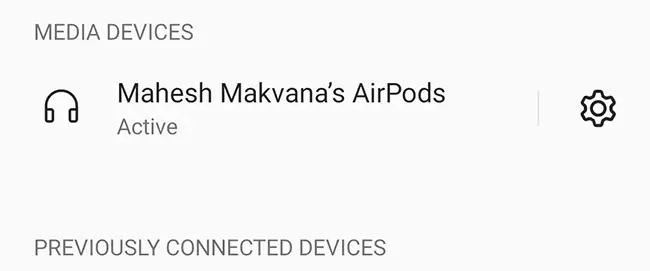
이제 음악을 재생하고, 전화를 걸고, 음성을 녹음하고, Android 휴대폰에 연결된 AirPods가 있는 스피커나 마이크가 필요한 거의 모든 작업을 수행할 수 있습니다. AirPods의 기능을 수정하려면 Apple 기기가 필요하다는 것을 기억하십시오.
Android 휴대폰으로 무선 이어버드를 활용하세요!

